
Randen en lijnen toevoegen in Pages op de iPad
Je kunt een ononderbroken lijn of een lijn met streepjes of stippels toevoegen boven, onder of aan de zijkant van een alinea in de hoofdtekst van een document (in een tekstvak of vorm kun je alleen een lijn boven of onder de tekst toevoegen). Je kunt ook snel een rand rond alle vier zijden van een of meer alinea's toevoegen en kiezen voor afgeronde (in plaats van rechte) hoeken.
Opmerking: Als de tekst in een tabelcel staat, kun je alleen een rand rond de cel toevoegen. Zie De rand en achtergrond van tabelcellen wijzigen.
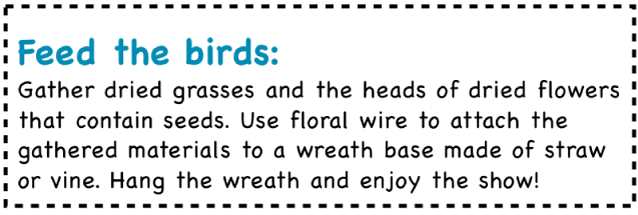
Een rand of lijn toevoegen aan alinea's
Selecteer de tekst waaraan je de rand of lijn wilt toevoegen.
Tik op
 in de knoppenbalk, tik op 'Alinearanden en -achtergrond' en schakel 'Randen' in.
in de knoppenbalk, tik op 'Alinearanden en -achtergrond' en schakel 'Randen' in.Er verschijnt een lijn boven elke alinea die je hebt geselecteerd.
Voer een of meer van de volgende stappen uit:
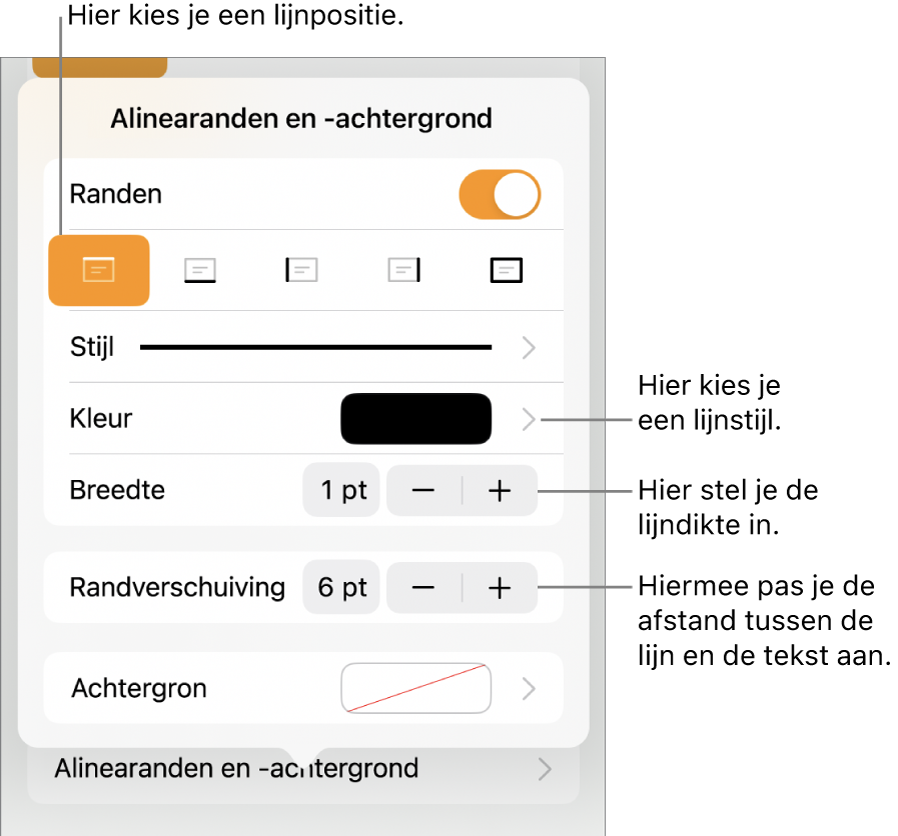
Een of meer lijnen toevoegen: Tik op een of meer positieknoppen onder de schakelaar 'Randen'.
Een volledige (vierzijdige) rand toevoegen: Tik op de meest rechtse positieknop (met de vetgedrukte rechthoek). Om de hoeken rond te maken, schakel je 'Afgeronde hoeken' in (deze schakelaar is alleen beschikbaar nadat je de volledige rand hebt toegevoegd).
Een andere lijnstijl kiezen: Tik op 'Stijl' en kies een optie.
Een kleur kiezen die op de sjabloon is afgestemd: Tik op 'Kleur', tik op 'Voorinstelling', veeg naar links of naar rechts om alle opties weer te geven en tik op een kleur.
Een willekeurige kleur kiezen: Tik op 'Kleur', tik nogmaals op 'Kleur' en selecteer een kleur.
Een kleur van elders op de pagina kiezen: Tik op 'Kleur', tik nogmaals op 'Kleur' en veeg naar links naar het kleurenwiel. Tik op
 en tik vervolgens op een willekeurige kleur op de pagina.
en tik vervolgens op een willekeurige kleur op de pagina.Om een voorvertoning van de kleuren te bekijken, houd je je vinger op een kleur op de pagina en sleep je over andere kleuren op de pagina. Haal je vinger van het scherm om een kleur te selecteren.
De lijndikte wijzigen: Tik op de plus- of minknop (+ of -) naast 'Breedte'.
De hoeveelheid ruimte tussen de lijn of rand en de tekst wijzigen: Tik op de plus- of minknop (+ of -) naast 'Randverschuiving'.
Om de rand of lijn snel te verwijderen, selecteer je de tekst met de rand of lijn en tik je op ![]() . Tik op 'Alinearanden en -achtergrond' en schakel 'Randen' uit.
. Tik op 'Alinearanden en -achtergrond' en schakel 'Randen' uit.
Je kunt ook een rand rond een pagina toevoegen en deze vervolgens als een sectielay-outobject instellen, zodat de rand op alle pagina's van het document wordt weergegeven. Zie Een rand rond een pagina toevoegen voor meer informatie.